העולם של מסדי נתונים רלציונליים יכול להיות מבלבל עבור אלה שמתחילים כעת. ככל שתדע, ישנם הרבה סוגים שונים של מסדי נתונים. Microsoft SQL Server הוא אחד ממערכות ניהול המסדים הפופולריות בעולם.
התקנת גרסה מסדית של Microsoft SQL Server על Windows עשויה להיות די מבלבלת עבור אלה שחדשים לעולם המסדים. אל תדאגו, אף פעם! מדריך זה ידריך אתכם דרך התהליך שלביצוע ההתקנה בצורה שלב-שלב כדי להפעיל את ה- SQL Server שלכם בקצרה ובקלות.
דרישות קדם
המדריך הזה יהיה הדגמה מעשית. אם ברצונכם לעקוב, הקפידו לוודא שיש לכם את הפריטים הבאים.
- A Windows PC (Windows 10 TH1 1507 or greater) or Windows Server (Windows Server 2016 or greater). This guide uses Windows 10, but the process should be similar to other versions of Windows.
- יש לכם SSMS ( SQL Server Management Studio) מותקן על המחשב שלכם. כלי זה מספק את ממשק הניהול של ה- SQL Server שלכם. במדריך זה אנו משתמשים בגרסה 18.12.1 של SMSS.
- מינימום של 10GB של מקום אחסון זמין על המחשב שלכם.
- מפתח מוצר ל- Microsoft SQL Server Standard Edition 2019 שלכם. אל דאגה אם עדיין לא רכשתם מפתח מוצר. ניתן להמשיך ולהתקין את הגרסה האבחנה, שתקפה ל-60 ימים.
אין לינק ישיר להורדת ה-ISO של SQL Server Standard Edition בחינם. ניתן להוריד את ה-ISO רק אם רכשתם אותו, יש לכם מינוי ל-Visual Studio Enterprise, או מה מרכז שירותי הרשיונות בנפח (VLSC).
אתה עדיין יכול להוריד את מדיה ההתקנה של Microsoft SQL Server Evaluation Edition אם אין לך את התנאים שמופיעים למעלה.
הורדת מדיה ההתקנה של Microsoft SQL Server Standard Edition 2019
הערה: סעיף זה מציג את השלבים להורדת מדיה לגרסה לדירוג מבחן של Microsoft SQL Server 2019 בתוקף למשך 60 יום. אם כבר יש לך את Microsoft SQL Server Standard Edition 2019 ISO, דלג על שלב זה.
לאחר מכן עקוב אחרי השלבים הבאים כדי להוריד את מדיה ההתקנה של Microsoft SQL Server Standard Edition 2019.
1. פתח דפדפן אינטרנט ובקר ב- עמוד הורדות של SQL Server.
2. חפש את SQL Server on-premises ולחץ על הורד כעת.
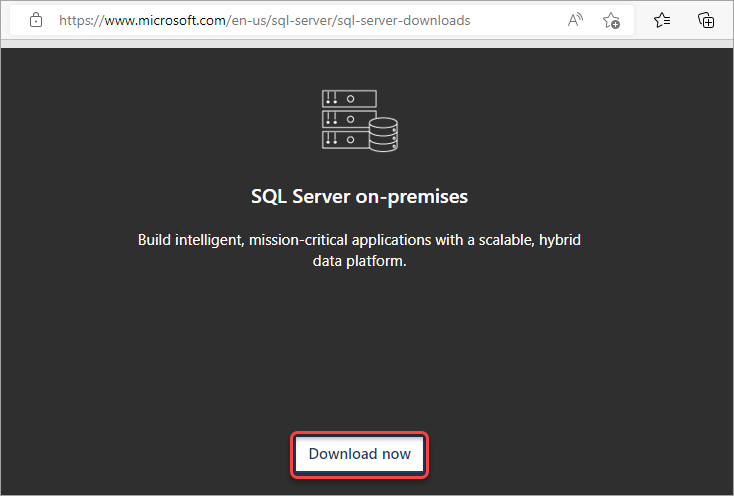
3. פתח את מערכת הקבצים שלך ואתר את הקובץ שהורדת. בדוגמה זו, שם הקובץ הוא SQL2019-SSEI-Eval.exe. לחץ פעמיים על הקובץ כדי להפעיל אותו.
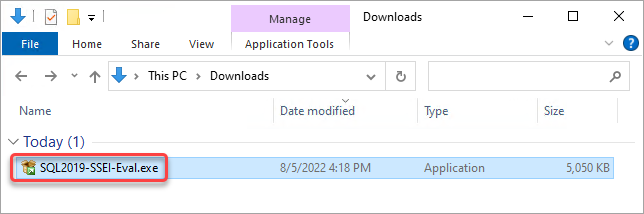
4. לחץ על הורד מדיה בדף הבא.

5. בדף הבא, ודא שבחרת באפשרות ISO ולחץ על הורדה.
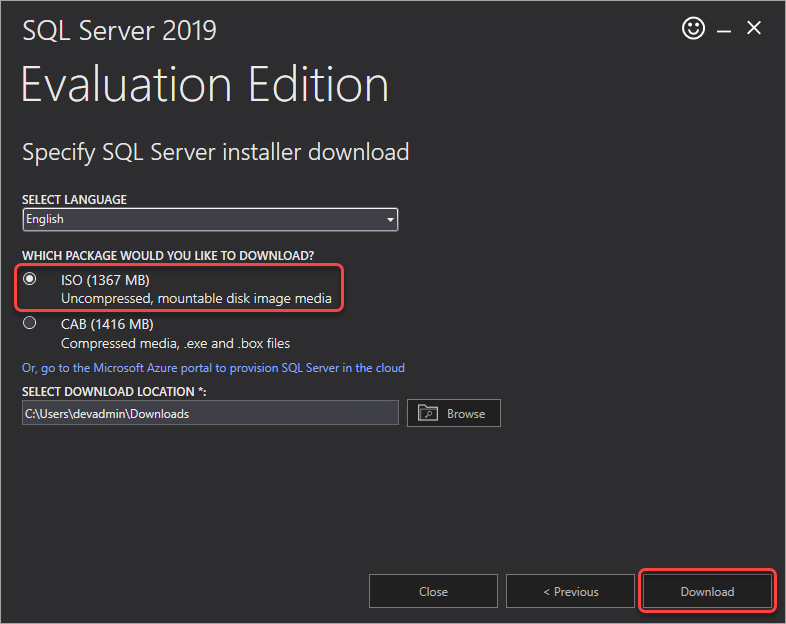
המתן לסיום תהליך ההורדה.
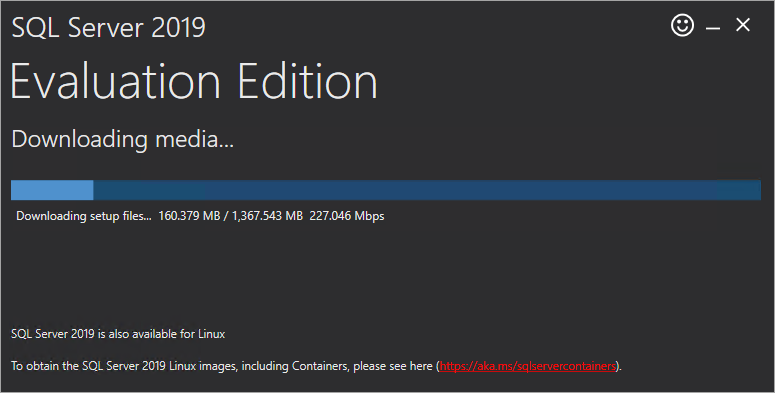
6. לאחר ההורדה, לחץ על לחצן פתיחת התיקייה כדי לפתוח את התיקייה שבה המתקין ניתן שמר את ה-ISO.
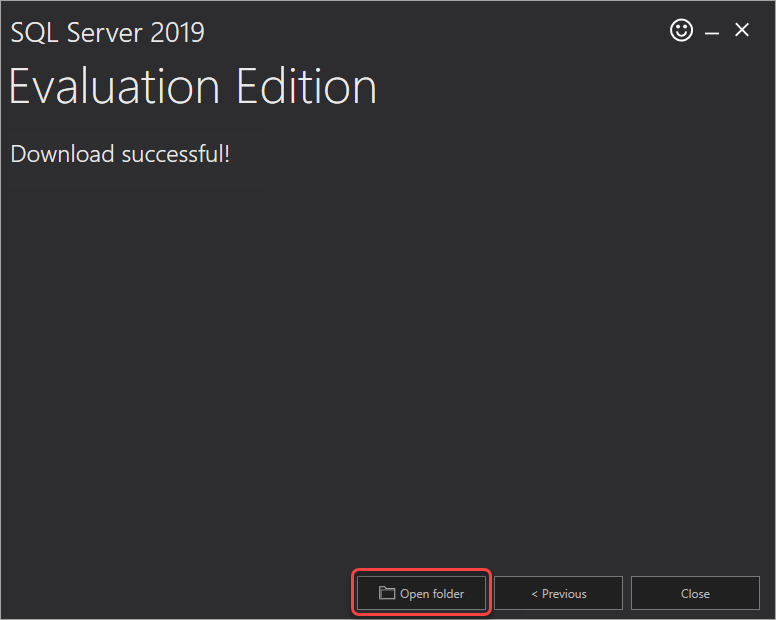
כעת הורדת את מדיה ה-ISO לדירוג מבחן.
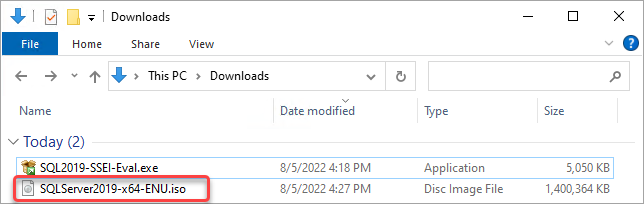
התקנת Microsoft SQL Server Standard Edition 2019
ישנם מספר דרכים להתקין את Microsoft SQL Server Standard Edition 2019. הדרכים הבולטות ביותר הן דרך שורת הפקודה וציוד ההתקנה. המדריך הזה יתמקד בציוד ההתקנה.
1. לחץ ימנית על קובץ ה-ISO ולחץ על הרכבה.
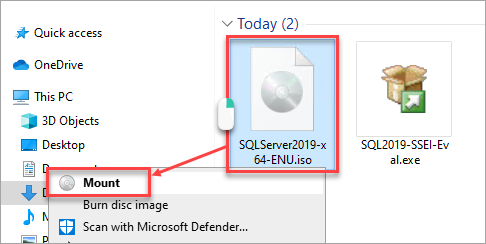
2. לאחר מכן, פתח את setup.exe פעמיים כדי להתחיל בציוד ההתקנה.
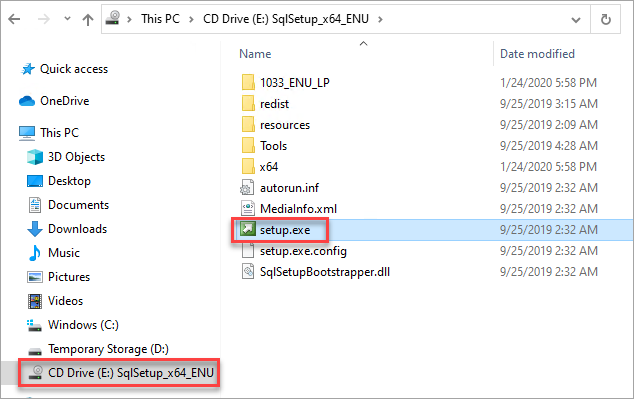
3. מסך מרכז ההתקנה של SQL Server מופיע. לחץ על התקנה בפאנל השמאלי, לחץ על הקישור להתקנה עצמאית של SQL Server חדש, או להוספת תכונות להתקנה קיימת בפאנל הימני.
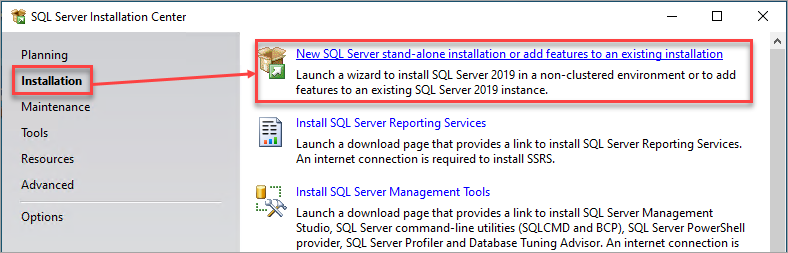
4. אשף ההתקנה של SQL Server מופיע. הדף הראשון מבקש ממך להזין מפתח מוצר או לציין מהדורה חינמית.
אם יש לך מפתח מוצר, בחר באפשרות הזאת, הזן את מפתח המוצר שלך ולחץ על הבא.
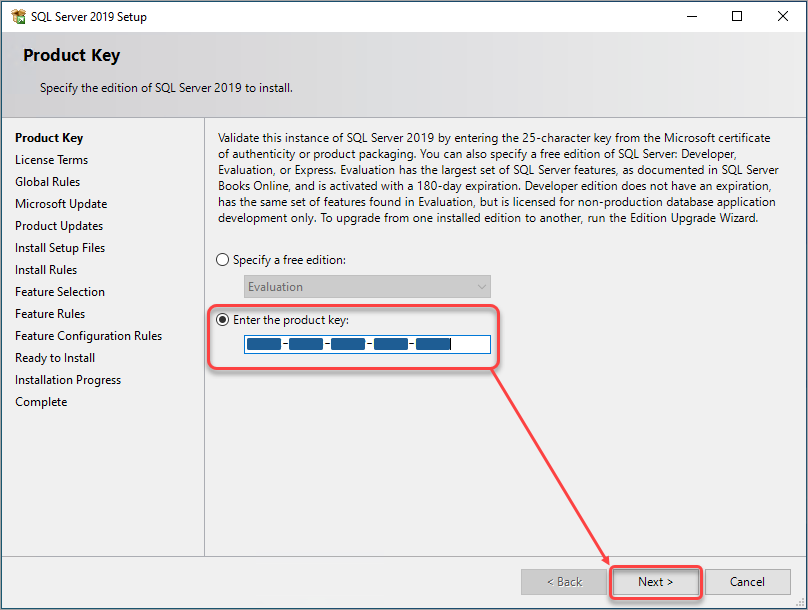
אם אין לך מפתח מוצר, בחר באפשרות לציין מהדורה חינמית, בחר את האפשרות "אימות" ולחץ על הבא.
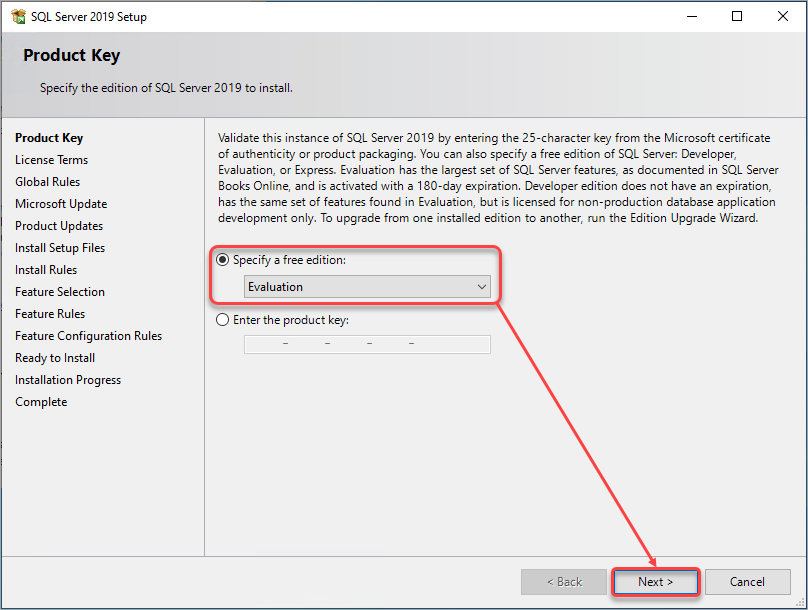
5. סמן את תיבת הסימון "אני מקבל את תנאי הרישיון" ולחץ על הבא.
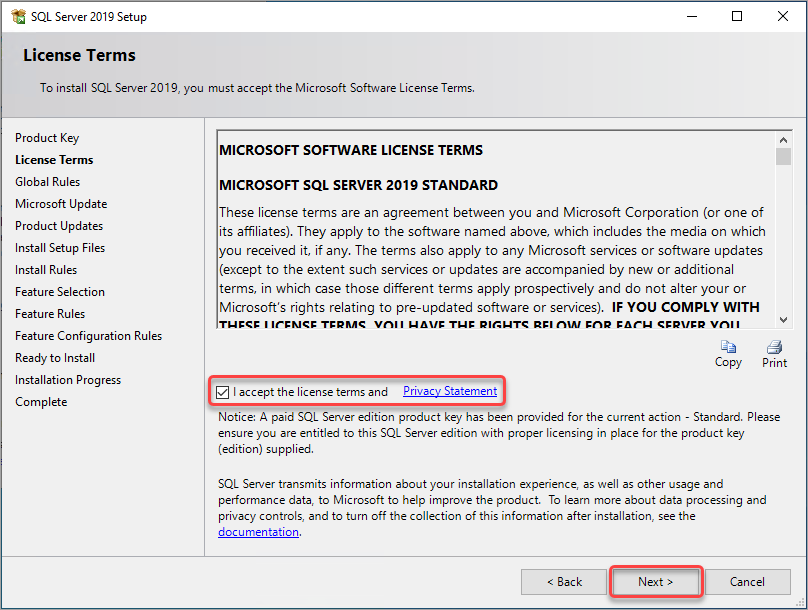
6. המתקין בודק כדי לוודא שהמחשב שלך עומד בדרישות המינימום של שרת SQL. לחץ על הבא להמשך לאחר הבדיקות. האשף יודיע לך מה צריך לתקן לפני שתוכל להמשיך.
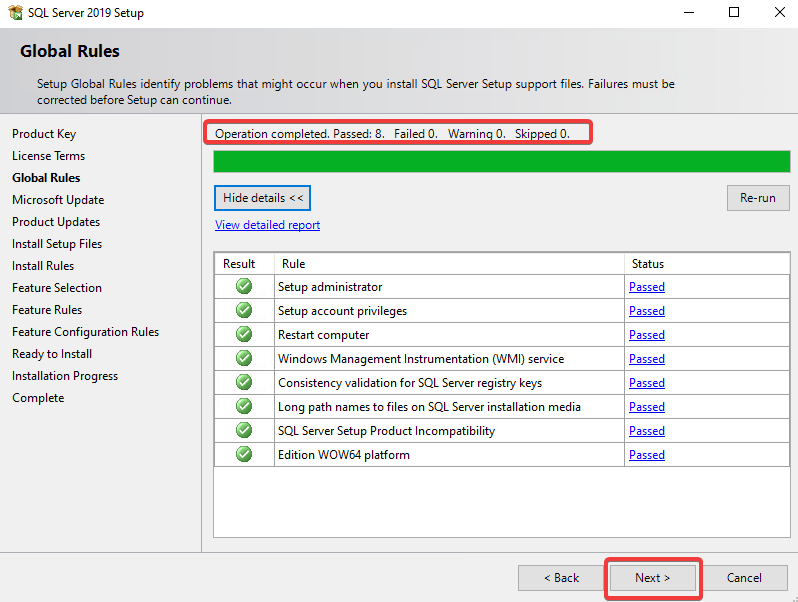
7. סמן את תיבת הסימון "השתמש בעדכוני Microsoft…" ולחץ על הבא להמשך. צעד זה אופציונלי, אך הפעלת בדיקת עדכוני Microsoft מבטיחה קבלת עדכונים ותיקונים אחרונים לשרת SQL שלך.
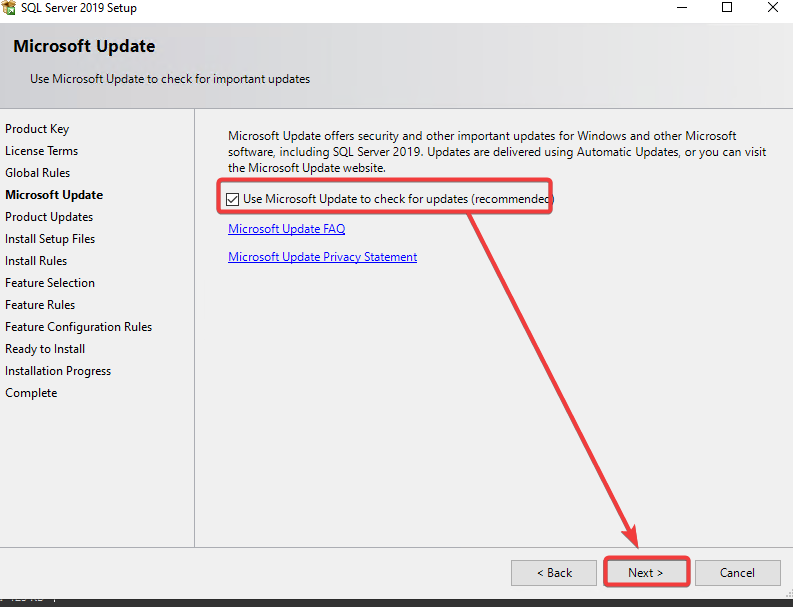
האשף סורק אחר עדכוני מוצר ומעתיק ומתקין את קבצי ההתקנה – אין צורך לעשות כלום כאן, תמתין להשלמת התהליך.
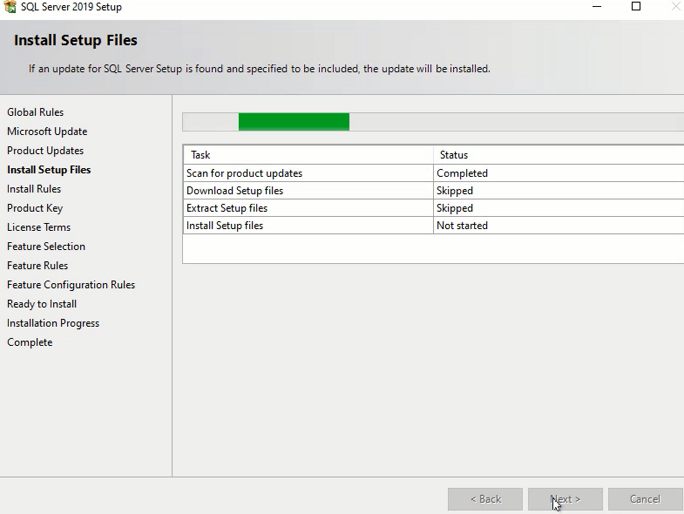
8. האשף מריץ בדיקות כדי לבדוק את הכללים על מחשב המקומי שלך שעלולים להשפיע על תהליך ההתקנה. לחץ על הבא כדי להמשיך.
באפשרותך להתעלם בבטחה מכל מצב אזהרה שעשוי להופיע כאן. כאשר מצב כשל מופיע, תצטרך לפעול בהתאם ולהריץ מחדש את הבדיקה לפני שתוכל להמשיך.
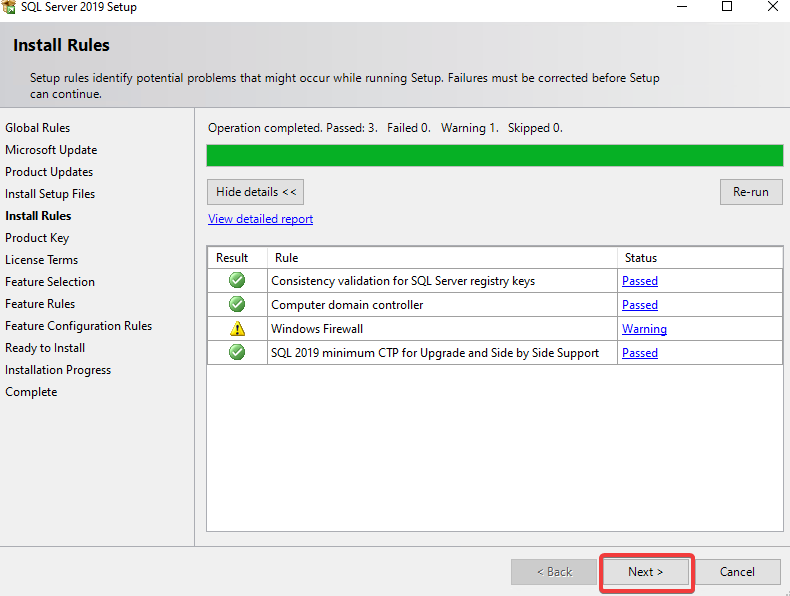
9. בחלונית בחירת התכונות, סמן את שירותי מנוע מסד הנתונים, שהוא הרכיב העיקרי של שרת SQL. שנה את ספריות ההתקנה אם נדרש, לדוגמה, אם אתה מתקין לדיסק אחר, ולחץ על הבא כדי להמשיך.
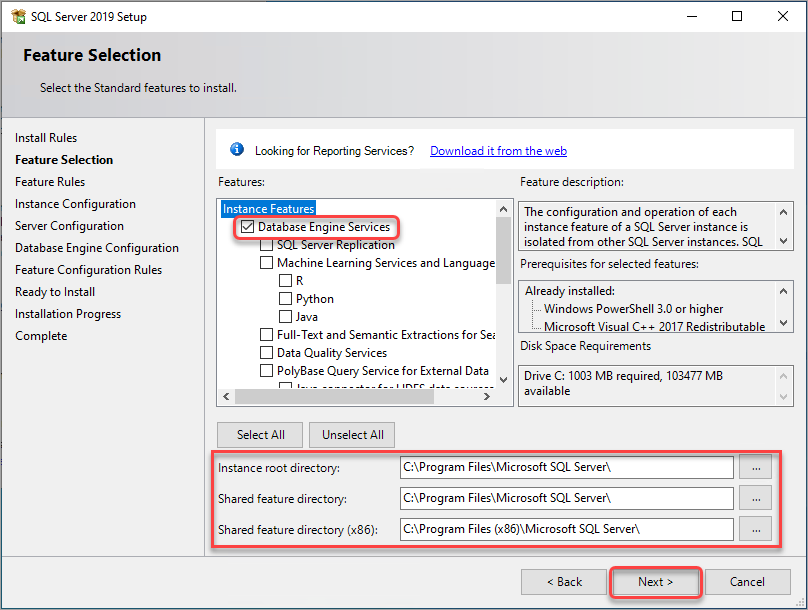
האשף מריץ סט של בדיקות כדי לבדוק את הכללים עבור התכונות שנבחרו. לאחר הבדיקות, האשף מעביר אותך לדף הבא באופן אוטומטי.
10. בהגדרות ההתקנה, ציין את השם והמיקום של מופע שרת ה- SQL שברצונך ליצור. הגדרות ברירת המחדל כמעט תמיד יכולות להיות מקובלות. בחר בכפתור הרדיו למופע ברירת המחדל ולחץ על הבא כדי להמשיך.
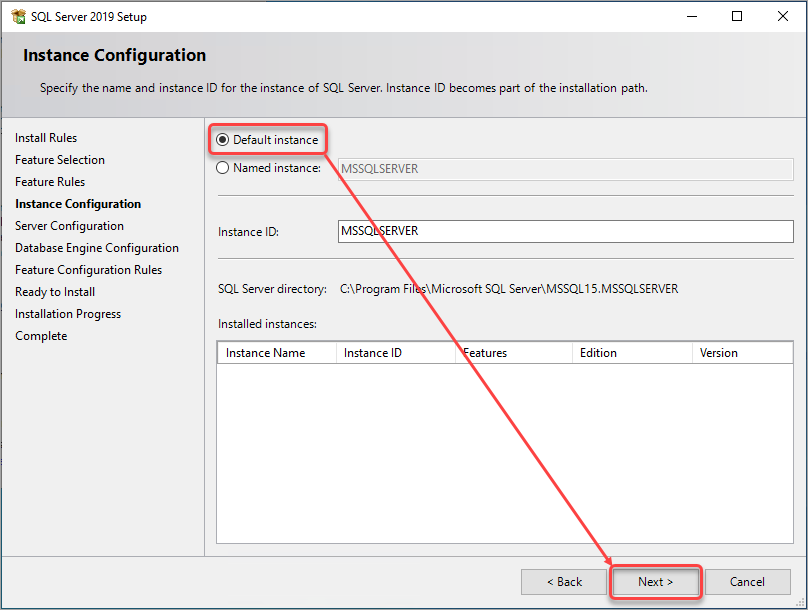
11. ציין את החשבונות שיריצו את שירותי שרת SQL השונים בהגדרות השרת. הגדרות ברירת המחדל כמעט תמיד מקובלות ברוב המקרים; שמור על הגדרת ברירת המחדל ולחץ על הבא כדי להמשיך.
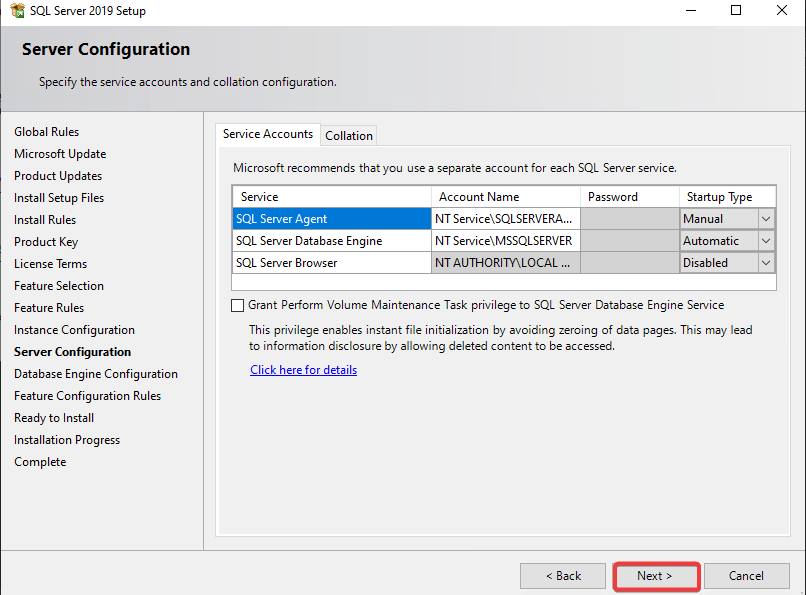
12. בהגדרות מנוע מסד הנתונים, ציין את הגדרות האבטחה עבור מופע ה- SQL שלך. בדוגמה זו, בחר במצב האימות של Windows, לחץ על הוסף משתמש נוכחי, ולחץ על הבא כדי להמשיך.
שלב זה מוסיף את חשבון ה-Windows שלך לרשימת מנהלי שרת SQL ויאפשר לך להתחבר לשרת SQL באמצעות אישורי ה-Windows שלך.
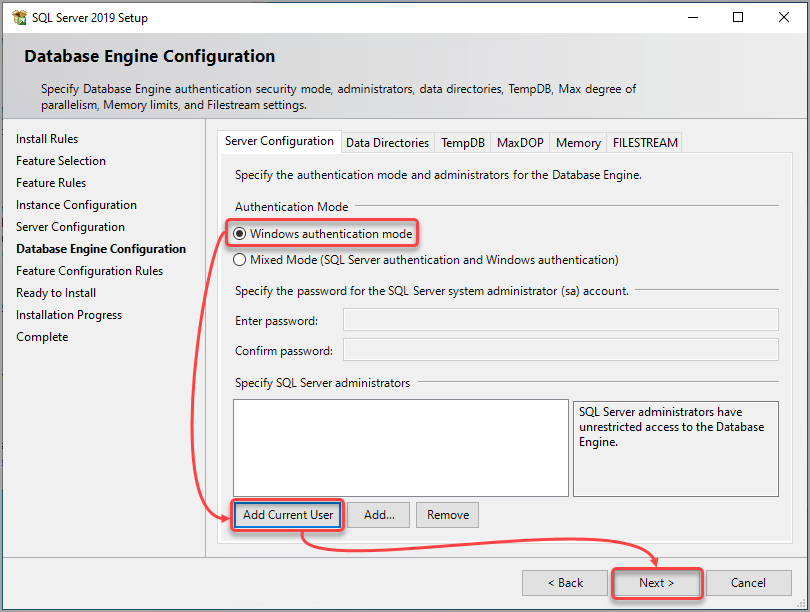
13. האשף מריץ בדיקות כדי לבדוק את הכללים עבור ההגדרה שנבחרה. לחץ על הבא כדי להמשיך.
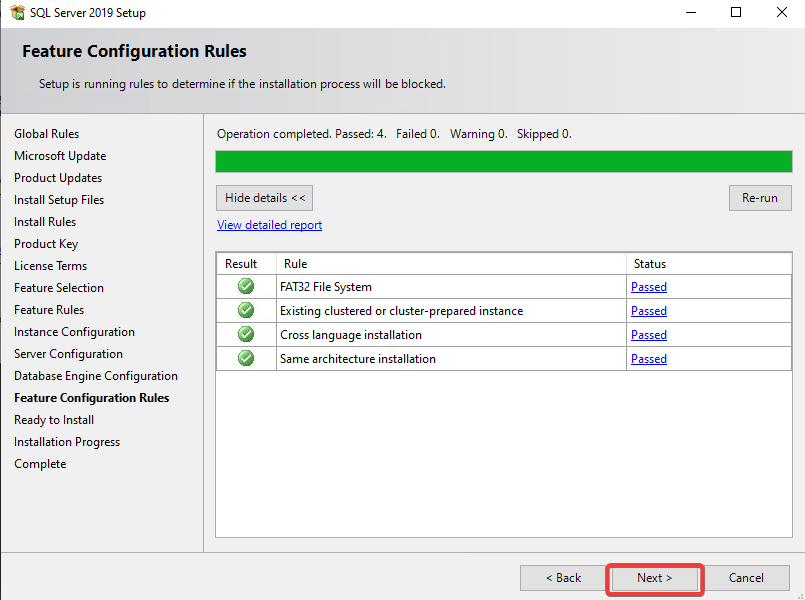
14. לבסוף, לחץ על התקן כדי להתחיל בתהליך ההתקנה.
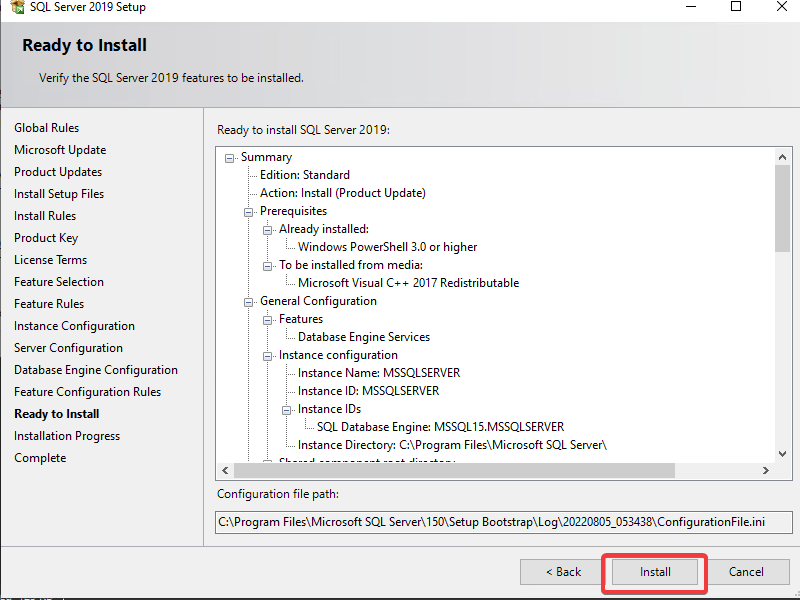
תהליך ההתקנה עשוי לקחת מספר דקות כדי להשלים או יותר, תלוי ביכולת המחשב שלך.
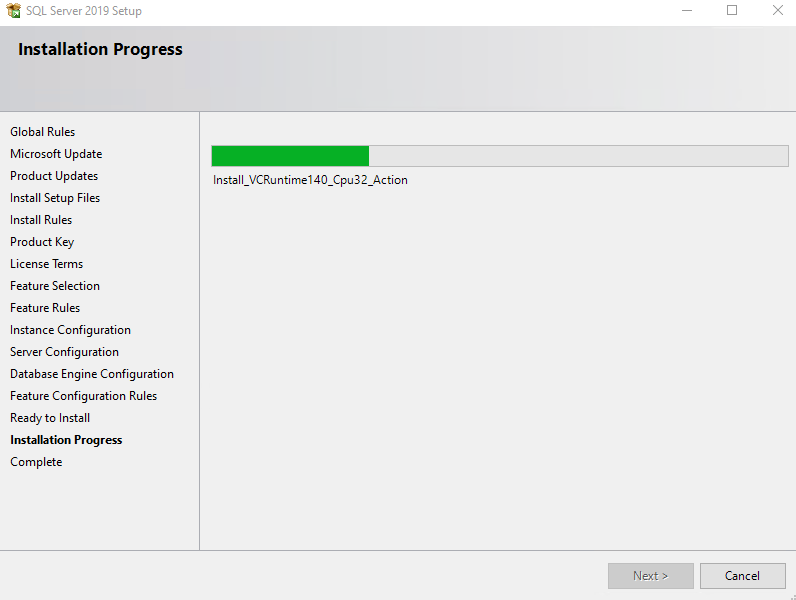
15. לחץ על סגור כדי לצאת מהאשף לאחר השלמת ההתקנה בהצלחה.
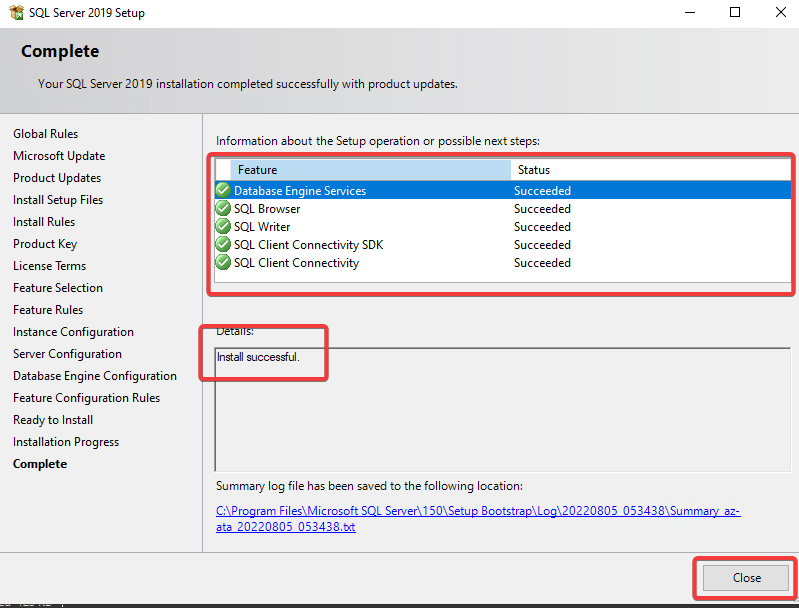
אימות מופע שרת Microsoft SQL Standard
לפני שנעקוב אחרי התחברות לשרת SQL, עליך לוודא שהמופע של שרת SQL שלך פועל. עקוב אחרי השלבים למטה כדי לאשר את מצב שרת SQL.
פתח PowerShell כמנהל והפעל את הפקודה הבאה. פקודה זו מביאה כל השירותים ששמותיהם תואמים את SQL Server.
תראה את הפלט הדומה לזה שמופיע למטה.

בשלב הבא, הפעל את הפקודה למעלה כדי לוודא שיומרטו יומני שגיאות של ה- SQL Server שמכילים את ההודעה SQL Server is now ready for client connections. ההודעה הזו מציינת שה- SQL Server מוכן לקבל חיבורים.
התוצאה למטה מאשרת כי ה- SQL Server כעת פועל.

התחברות לשרת באמצעות SSMS
עכשיו שאימתת שהשרת רץ, הגיע הזמן להתחבר אליו באמצעות SSMS. SSMS משלבת קבוצה רחבה של עורכי תסריטים וכלים גרפיים שעובדים טוב למגוון משימות מנהליות כמו תצורה, מעקב ופרסום שינויים בנתונים.
1. פתח SSMS על ידי הקלדת SSMS בשורת החיפוש ולחיצה עליו כאשר הוא מופיע בתוצאות.
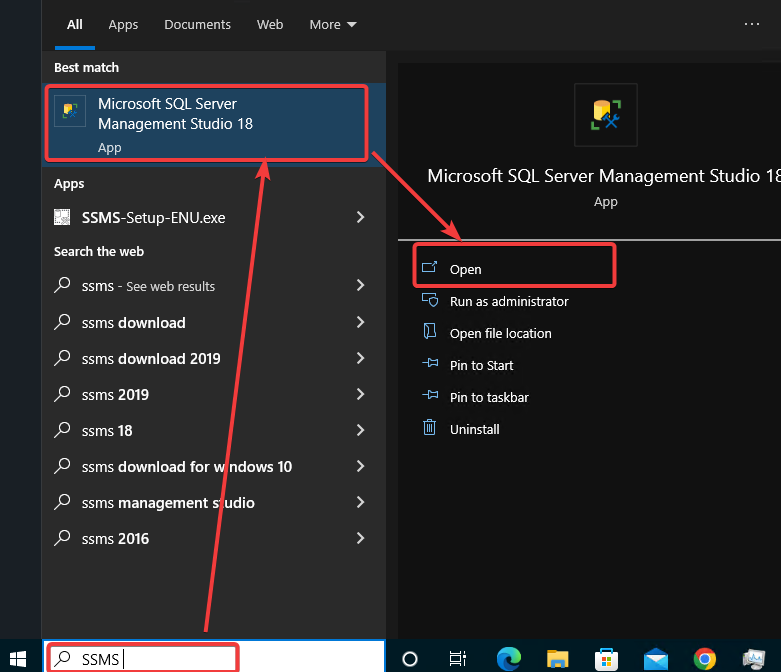
2. כדי להתחבר למופע של השרת שלך של SQL, לחץ על התחבר → מנוע מסד נתונים, כפי שמוצג למטה.
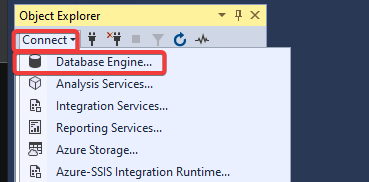
3. בחלון התחבר לשרת :
- שם השרת : הזן את שם השרת של SQL.
ניתן להזין localhost אם אתה מריץ SSMS באותו מחשב כמו מופע SQL Server.
- הזדהה : בחר הזדהות חלונית מתוך הרשימה הנפתחת. סוג זה של אימות משתמש את הפרטים שלך ב- Windows כדי להתחבר. אפשרות זו היא מאובטחת ומומלצת עבור רוב ההתקנות.
- לחץ על התחבר כדי להתחבר לשרת.

אם ההתחברות הצליחה, תראה את אוסף האובייקטים שלך מאוכסן ב- Object Explorer.
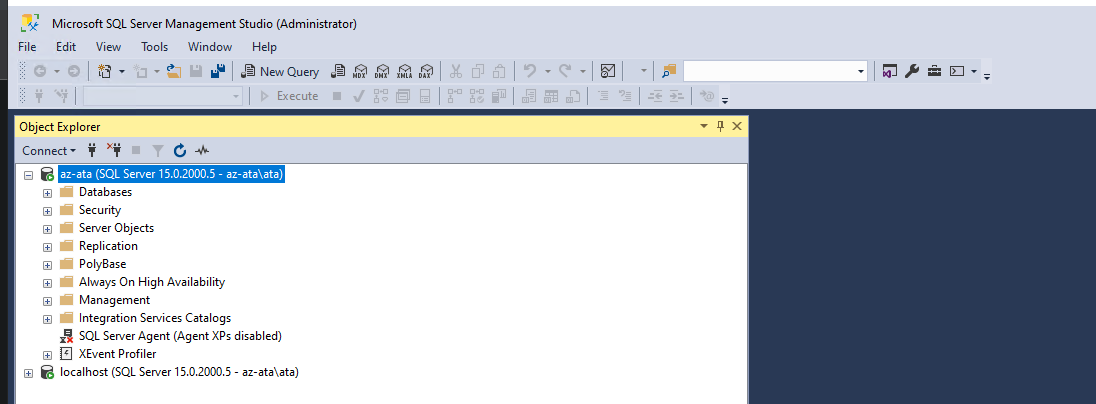
יצירת מסד הנתונים הראשון שלך
התחברת לשרת, והגיע הזמן ליצור את מסד הנתונים הראשון שלך.
1. כדי ליצור מסד נתונים, הקליקו ימינה על שם השרת שלכם ב-Object Explorer ובחרו ב-New Query, כמו שמוצג למטה. פעולה זו תפתח עורך שאילתות חדש.
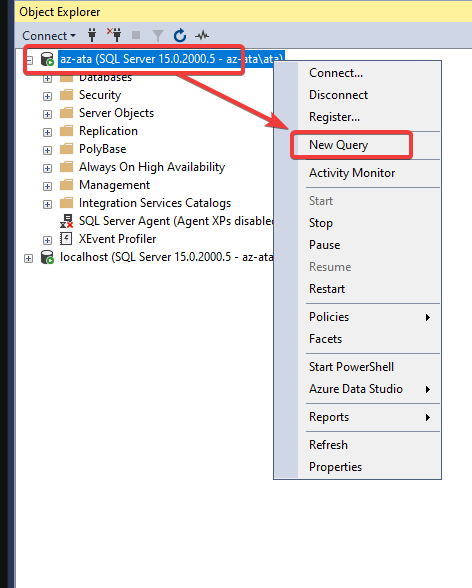
2. העתיקו והדביקו את קוד ה-T-SQL שלמטה לחלון השאילתות ולחצו על ביצוע. קוד זה בודק האם קיים מסד נתונים בשם ATA-DB על השרת. אם לא, הקוד ייצור מסד נתונים חדש בשם זה. ניתן להחליף את ATA-DB בשם רצוי למסד הנתונים שלך.
3. כעת, לחצו על ביצוע כדי לבצע את הקוד. הודעה עם הטקסט "הפקודות הושלמו בהצלחה" תופיע כאשר ביצוע השאילתה הצליח.
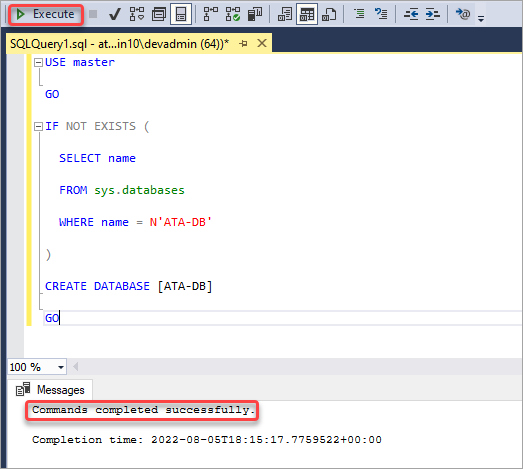
4. לבסוף, הרחיבו את המסדים וראו את המסד החדש כפריט ילד.
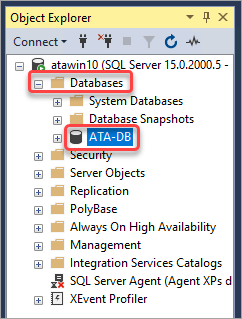
יצירת טבלה והכנסת נתונים
המסד נתונים שלך אינו שימושי בלעדייך מידע. בסעיף זה, תיצור טבלה ותכניס נתונים אליה. טבלה היא אוסף של נתונים מאורגן לשורות ועמודות. שרת SQL שומר נתונים בטבלאות ומספק מבנה לשאילתת הנתונים לאפליקציה נתונית.
1. ביצעו את הקוד למטה בחלון השאילתות כדי ליצור טבלה בשם Users במסד הנתונים שלך ATA-DB. קוד זה יבדוק אם כבר קיימת טבלה בשם זה. אם כן, הקוד יסיר (ימחק) את הטבלה ויצור חדשה.
ההצהרה CREATE TABLE מגדירה את העמודות בטבלה ואת סוג הנתונים של כל עמודה. במקרה זה, הטבלה כוללת ארבע עמודות: UserId, Name, Location ו-Email. עמודת UserId תהיה עמודה מפתח ראשית. לכל שורה בטבלה יש להיות UserId ייחודי. העמודות האחרות יכולות להכיל ערכים כפולים.
2. הרחב את מסד הנתונים ATA-DB ולחץ על טבלאות. תראה את טבלת המשתמשים שלך, כפי שמוצג למטה.
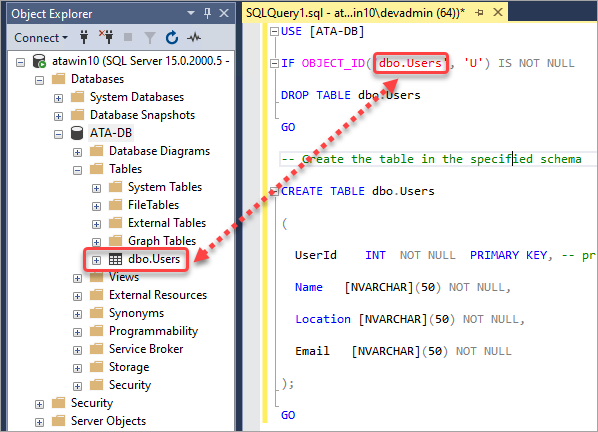
3. לבסוף, הריץ את הקוד הבא כדי להכניס נתונים לטבלה.
קוד זה משתמש בהזנה לתוך ההצהרה כדי להוסיף שורות נתונים לטבלה. הערכים עבור כל עמודה נמצאים בתוך סעיף הערכים. שים לב שהקוד משתמש ב-N לפני ערך המחרוזת הכללת. N זה ראשי תיבת תווים לאומיים ומבטיח שהנתונים יאוחסנו כראוי בשרת SQL.
תקבל הודעת מצב (4 שורות מושפעות), שתואמת לארבעה רשומות שהוכנסו לטבלה.
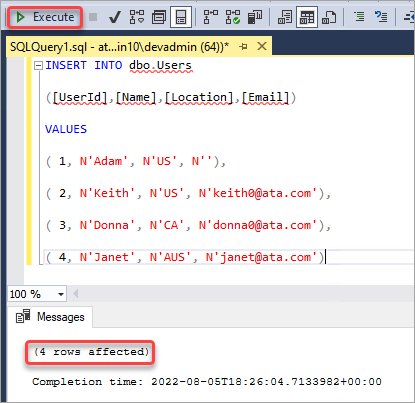
שאילתת נתונים
שאילתה היא פעולת סטנדרטית שתבצע כמנהל מסד נתונים. ביצוע שאילתה אומר לשאול שאלות על הנתונים כדי לקבל את המידע הנדרש.
הרץ את הקוד הבא כדי לשאול את כל הנתונים בטבלת משתמשים. ההצהרה SELECT משאילה את הנתונים ממסד נתונים. הכוכבית (*) בקוד אומרת כל העמודות. שאילתה זו תחזיר את כל העמודות והשורות מטבלת משתמשים.
תראה את התוצאות בחלון התוצאות, כפי שאתה רואה מטה.
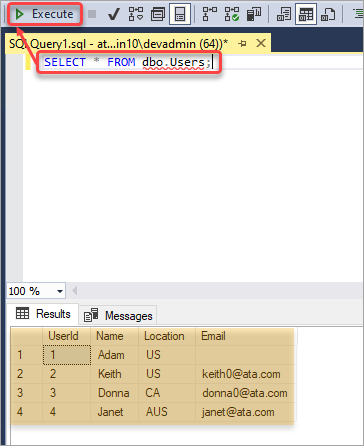
שפת ה- SQL היא גמישה. אתה יכול לשאול נתונים ספציפיים יותר לפי צרכיך. לדוגמה, הקוד למטה מחזיר נתונים שבהם המיקום הוא ארצות הברית.
הקוד משתמש ב־WHERE כדי לציין את התנאי עבור השאילתה. במקרה זה, התנאי הוא כי ה־מיקום חייב להיות שווה ל־US.
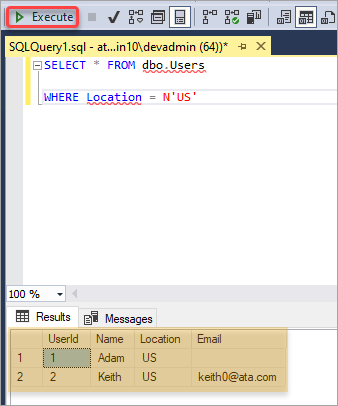
מסקנה
מאמר זה לימד אותך כיצד להתקין את Microsoft SQL Server Standard Edition 2019 על Windows וליצור בסיס נתונים באמצעות T-SQL. גם למדת כיצד ליצור ולהכניס נתונים לתוך טבלה. לבסוף, ראית כיצד לשאול נתונים מבסיס נתונים.
SQL Server הוא מערכת ניהול בסיסי נתונים עצומה המשמשת ברחבי העולם בעסקים בכל גדלים. במאמר זה, עשית את הצעדים הראשונים שלך בלימוד כיצד להשתמש ב־SQL Server.
עם הידע החדש שקיבלת, אתה יכול לשלב את SQL Server ביישומי NodeJS שלך לשליטה גדולה יותר על הנתונים שלך.
Source:
https://adamtheautomator.com/microsoft-sql-server-standard-edition/













